Ekran startowy w Windows 8 i Windows 8.1 umożliwia przypięcie skrótu do aplikacji Desktop w celu szybkiego dostępu. Po przypięciu skrótu na ekranie startowym pojawia się kafelek z ikoną aplikacji i jej nazwą. W systemie Windows 8.1 firma Microsoft poprawiła wygląd takich kafelków, dopasowując kolor tła kafelków do dominującego koloru ikony. Jedyną rzeczą, której brakuje na ekranie startowym, jest możliwość zmiany ikony przypiętej aplikacji. Zobaczmy, jak można to zrobić.
Aby zmienić ikonę przypiętej aplikacji na ekranie Start, wykonaj następujące proste instrukcje:
- Otwórz ekran startowy i kliknij prawym przyciskiem ikonę przypiętej aplikacji.
- Z menu kontekstowego wybierz plik Otwórz lokalizację pliku pozycja.
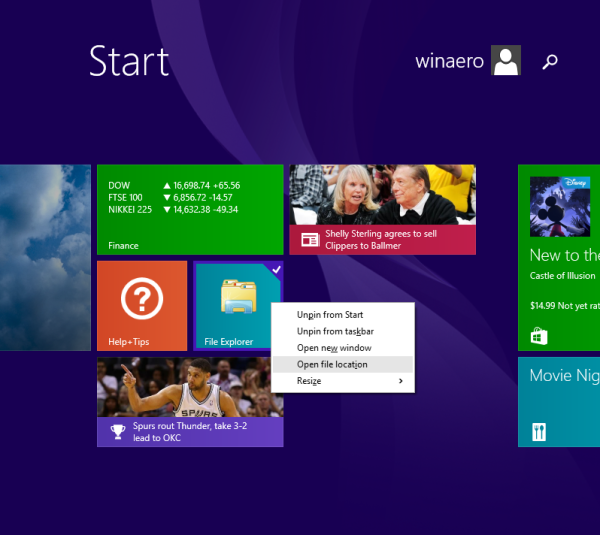
- Na ekranie otworzy się folder zawierający skrót do przypiętej aplikacji. Plik skrótu aplikacji zostanie wybrany domyślnie.
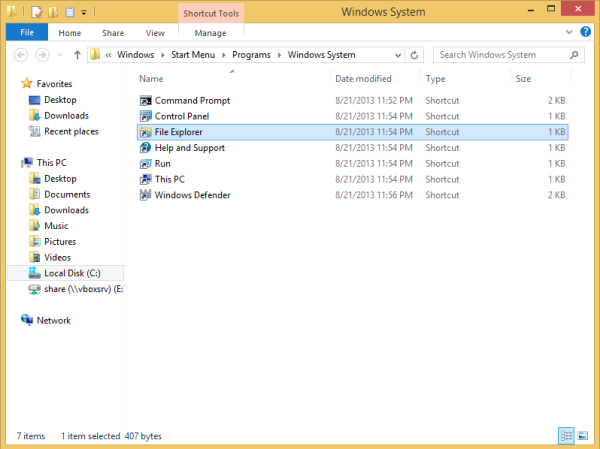
- Otwórz jego właściwości i naciśnij przycisk Zmień ikonę.
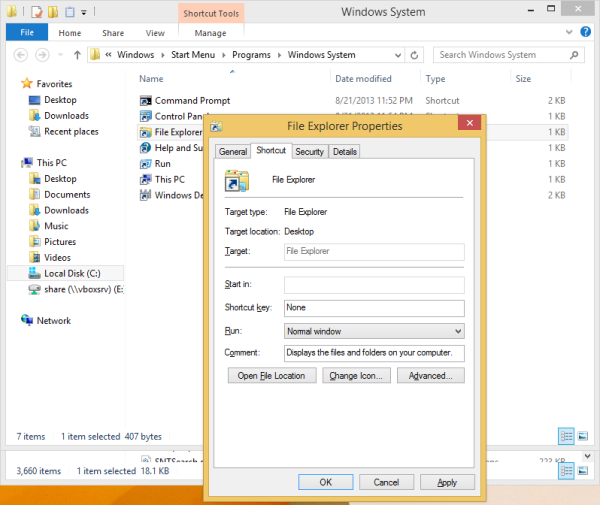
Wybierz odpowiednią ikonę.
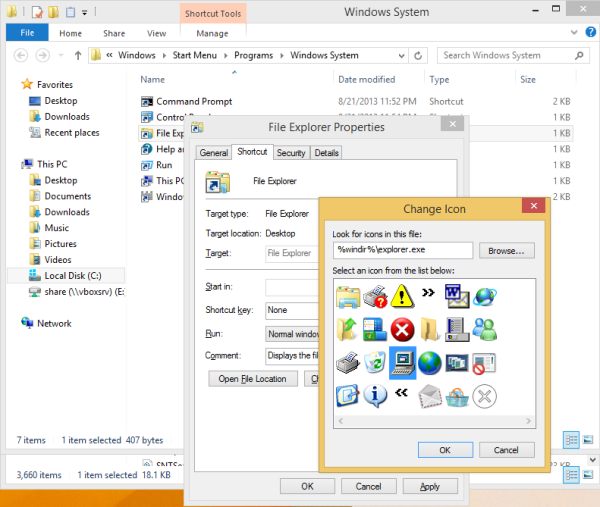
Wskazówka: ładne ikony można znaleźć w plikach DLL systemu Windows, takich jak C: windows system32 shell32.dll, C: windows system32 imageres.dll, C: windows system32 moricons.dll. Ostatnia zawiera bardzo stare ikony, które były używane w systemie Windows 3.x. - Kliknij Zastosuj i zamknij okno Właściwości.
Teraz przejdź ponownie do ekranu startowego. Zobaczysz nową ikonę, którą właśnie przypisałeś.
![]()
Jeśli nie, możesz zrestartuj powłokę Explorer lub odbudować pamięć podręczną ikon .
Ta sztuczka działa w systemie Windows 8, Windows 8.1 i nowszych.









